Hallo Freunde. In diesem Beitrag erfahren Sie, wie Sie Pi-Hole mit Docker installieren und bereitstellen. Auf diese Weise haben Sie eine weitere gültige Alternative, um dieses großartige Tool zu genießen.
Einführung in Pi-Hole
Pi-Hole ist ein Adblock auf Netzwerkebene, das heißt, anstatt auf jedem Browser auf jedem Gerät in einem Netzwerk installiert zu werden, befindet er sich „auf der gleichen Ebene wie der Router“. Dies impliziert, dass jedes mit dem Netzwerk verbundene Gerät die Vorteile von Pi-Hole nutzen wird.
Natürlich ist Pi-Hole aufgrund seiner sehr guten Unterstützung auf vielen Linux-Distributionen installierbar. Darüber hinaus haben wir mehrere Möglichkeiten, es zu installieren, obwohl wir uns in diesem Beitrag mit der Docker-Alternative befassen.
Mit Docker können wir Pi-Hole in fast jeder Linux-Distribution bereitstellen und außerdem alle Vorteile nutzen, die Docker uns als Verwaltung und Sicherheit der Isolation mit dem System bietet.
Aus diesem Grund erfahren Sie in diesem Beitrag, wie Sie Pi-Hole mit Docker bereitstellen.
Stellen Sie Pi-Hole mit Docker bereit
Für diesen Beitrag habe ich Debian 11 ausgewählt, weil es eines der Systeme ist, denen ich am meisten vertraue.
Installieren Sie also zuerst Docker auf Debian 11. Dazu haben wir unseren Beitrag
Wie installiere ich Docker unter Debian 11?
Nachdem Docker auf dem System voll funktionsfähig ist, ist es praktisch, die erforderlichen Tools herunterzuladen, damit Pi-Hole bereitgestellt werden kann.
Dazu mit Hilfe von git laufen
git clone https://github.com/pi-hole/docker-pi-hole.git
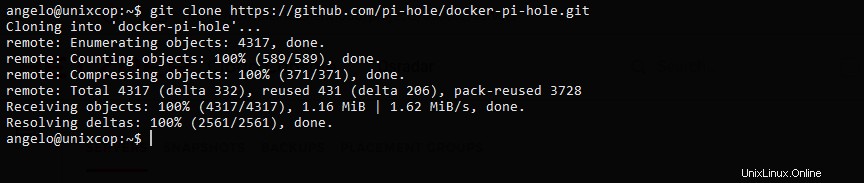
Falls Sie git nicht haben auf Ihrem System, dann können Sie es wie folgt installieren
sudo apt install git
Dadurch wird ein Ordner namens docker-pi-hole erstellt Dort haben wir alle notwendigen Dateien.
Greifen Sie auf diesen Ordner zu.
cd docker-pi-hole/
Darin haben wir die docker_run.sh Datei, in der sich das Skript befindet, das Pi-Hole tatsächlich installiert.
Bevor Sie es ausführen, sollten Sie es sich zuerst ansehen.
nano docker_run.sh
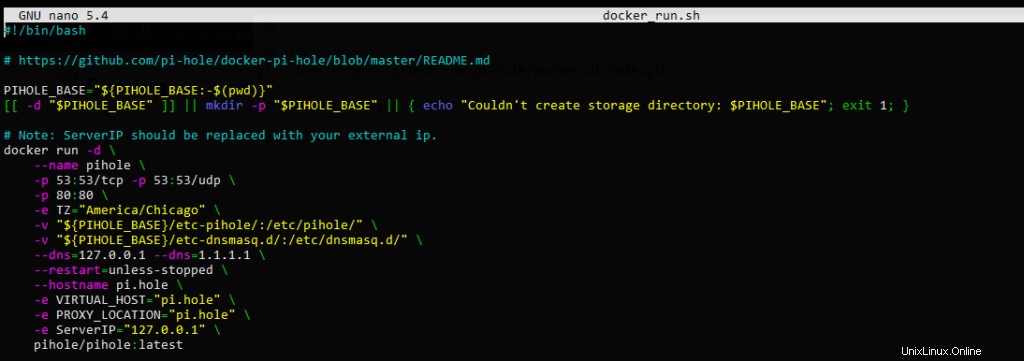
Denn in dieser Datei können Sie die DNS bearbeiten, die standardmäßig 127.0.0.1 sind und 1.1.1.1.1 wie im Bild gezeigt.
Speichern Sie die Änderungen und schließen Sie den Editor.
Wenn Sie jetzt bereit sind, können Sie es ausführen
sh docker_run.sh
Wenn alles gut gegangen ist, sollte eine Meldung auf dem Ausgabebildschirm erscheinen, die dies anzeigt.
Um auf das Pi-hole-Bedienfeld zuzugreifen, müssen Sie einen Webbrowser öffnen und auf http://ip-server/admin zugreifen und Sie werden den folgenden Bildschirm sehen
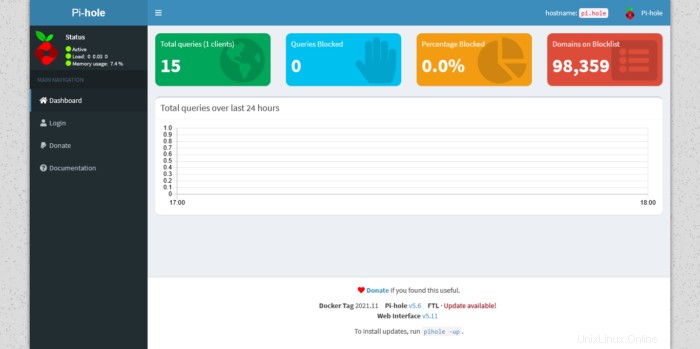
Auf diese Weise wissen Sie, dass Pi-Hole bereit für den Kampf ist. Als nächstes müssen Sie Ihren Router so konfigurieren, dass der DNS der von Pi-Hole ist.
Genießen Sie es
Schlussfolgerung
In diesem Beitrag haben Sie gelernt, wie Sie Pi-Hole mit Docker für unsere Zwecke bereitstellen. Auf diese Weise haben Sie eine andere Möglichkeit, es bereitzustellen.